国内で最も有名なドメイン登録業者「お名前ドットコム」での独自ドメイン名の検索・新規登録・取得方法や、どんなドメイン(.comや.net、.info、.org、.jpなど)を取得したらよいかなどをご紹介します。
★ドメインを検索してみて、ドメインが取得できると分かった時点で、ドメインチェックすることをおすすめします。
新規ドメイン取得時の過去使用履歴チェック方法~中古ドメインか判断
★エックスサーバーで「ドメイン無料」キャンペーン中の場合はドメインを新たに取得する必要がありません。
(少しお名前.comのホームページの作りが変わっている可能性もありますが、大体同じ手順で登録可能です。)
ドメイン名とは?意味は?IPアドレスやHP・メールアドレスとの関係
1、こちらのお名前.com公式サイトにアクセスします。
つながらない場合は、![]() yahoo や google などの検索エンジンで
yahoo や google などの検索エンジンで
「 お名前ドットコム 」や「 おなまえどっとこむ 」、「 onamae.com 」などで検索し検索結果から「お名前.com」のリンクをクリックします。
お名前ドットコムのホームページに移動したら、上のあたりにある入力フォームに、
取得・登録したいドメイン名のピリオドの前の部分を入力します。
例えば、当ホームページドメイン「kiyohikofree.com」を取得したい場合は、
「kiyohikofree」を入力します。
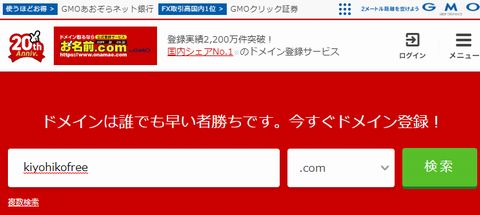
★左下の【複数検索】を選ぶと、複数のドメインを検索できるようになります。一行に1つずつ入力してください。
ここではsatouや、 satou4649、satoudesu、12345といったものを検索してみます。
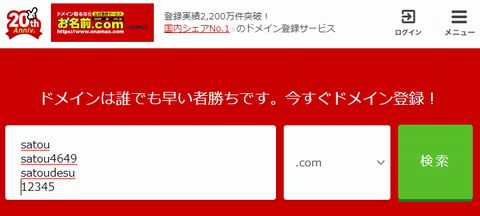
そして「検索ボタン」を押します。
そうしますと ドメイン名が検索され取得できるものや取得できないものなどが一覧表示されます。
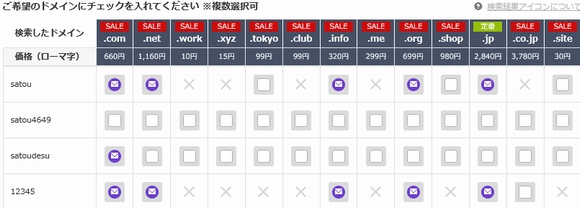
取得できないものは×、取得できるものは□(しかく)が表示されます。
このメールマークのアイコンは、ドメインが取得できるようになったらメール通知してもらえる設定を行えます。
.com、.netです。【.jp】も人気ですが少し高いです。
また、法人(企業)でしたら「.co.jp」がおすすめです。
(.co.jpは身元がしっかりしているということで、検索エンジンから評価が高いです)
.comが知名度が高いのですが、有名な固有名詞は取得されていることが多いです。
.netや.jpなどがあいていれば取得しても良いでしょう。
他のドメインには、.infoや.org、.shopなどありますが、知名度が低く皆に覚えてもらえにくいのでおすすめできません。
また、組織を意味する.orgドメインは、whois情報代理が出来ないドメイン取得業者が多いので敬遠されやすいです。
.xyzのように安いドメインもありますが、アドセンス審査用ブログのために安く取得したい、一般の人に知ってもらう必要がない場合、メールアドレスとしての利用といった特別な理由がある時だけにするとよいでしょう。
1年目は安いけれど、2年目以降の更新料金が高いことが多いので注意が必要です。
有名な名前である、「satou」は結構取得されていますね。12345のような覚えやすいドメインや、短い文字数のものも、先に取られていることが多いです。
satou4649や satoudesuといったものは、まだ空いていました。そこで、ここでは、satoudesu.comを登録していきましょう。
左の名前と、上のトップレベルドメイン(.comや.netや.jpなどのこと)の交わる部分の□(しかく)にチェックします。
右上に取得したいドメイン名が表示されていることを確認して、「料金確認へ進む」を押します。
そして、Whois情報公開代行にチェックを入れましょう。そうしますと、自分の名前や住所などを明かさず、匿名で登録することが可能となります。
※ドメインによっては代理公開できないものもあります。
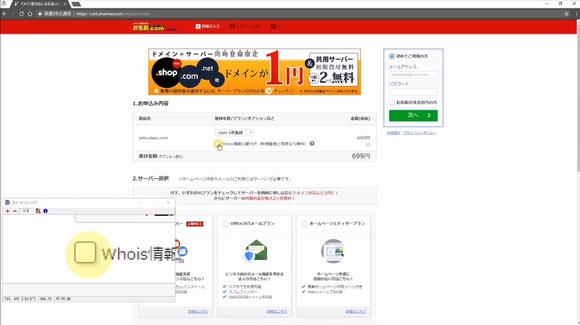
初めてご利用の方のところにメールアドレスとパスワードを入力します。メールアドレスはよくお使いのものを入力してください。
パスワードはお使いのメールのパスワードではありません。
今後 お名前ドットコムで使用するパスワードを新規に登録します。
そして「次へ」を押します。
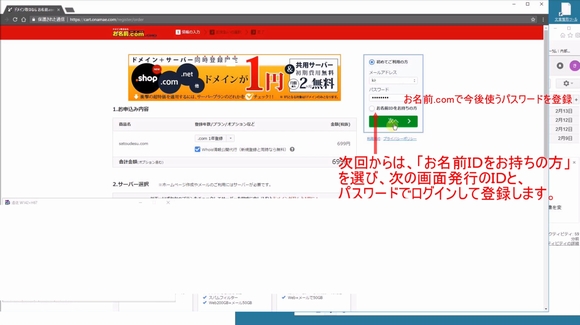
続いて必要事項をご入力くださいの下にあります、お名前 id は、どこかにメモするなど控えておいてください。
そして会員情報の入力部分に必要事項を入力し「次へ進む」を押してください。
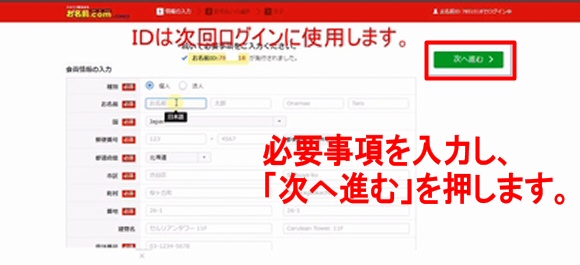
お支払い方法を選択して下さいの所で、 支払方法を選択してください。
クレジットカード払いが簡単ですぐ使用できます。
コンビニ払いや銀行振り込みを選択すると次の画面にて、コンビニの手続きの方法や、お振込み口座や期限などが表示されます。
コンビニ払いの場合は手数料が必要となります。またお振込み手数料は自分の負担となります。
そして右上のドメインと金額を確認の上「申込む」ボタンを押す事で、登録や仮登録が完了します。
クレジットカード決済の場合は、すぐにドメインのDNS(ドメインネームサーバー)設定や操作が可能となります。その他決済の場合は、仮登録状態になります。お早めにお支払いを済ませて下さい。
★★重要★★登録後「ドメイン情報認証のお願いメール」のリンクをクリックしないと停止されます!
ドメインを登録した後は、
★登録したメールアドレス宛に「【重要】[お名前.com]ドメイン 情報認証のお願い」というメールが届く場合があります。
(新規でドメインを登録した場合に、登録者情報のメールアドレスが正確かどうかを確かめるためのメールです)

指定されている期限(届いてから約2週間)の間に、メールの中身を確認し、中にあるアドレス・URLをクリックしてください!
この作業を行わないと、ドメインの登録抹消や、使用停止の対象になる場合があるので注意が必要です。
もし、停止されている場合は、登録したドメイン業者(お名前.com)に、メールフォームや、HP記載の連絡先より、IDと、ドメインを添えて、以下のようなメールを送りましょう。
XXXXXと申します。
「【重要】[お名前.com]ドメイン 情報認証のお願い」メールのリンクを期限内にクリックできず、
ドメインの使用が停止されているようですので、お手数ですが、解除手続きをお願いいたします。
お名前.comID: XXXXXXXX
ドメイン名: XXXXX.com
登録メール: XXXXXX@XXXXXX.com
以上、よろしくお願いいたします。
ここから先は、レンタルサーバーを契約してから、そのレンタルサーバーでドメインを使用できるように設定をしていきます。
サーバー契約が終わったら、お名前.comトップページのログインボタンを押して、今回表示されたお名前IDと登録したパスワードでログインして設定します。
詳しい設定方法は、下記手順の「(お名前)エックスサーバーで使うドメイン設定」の動画にて解説しております。
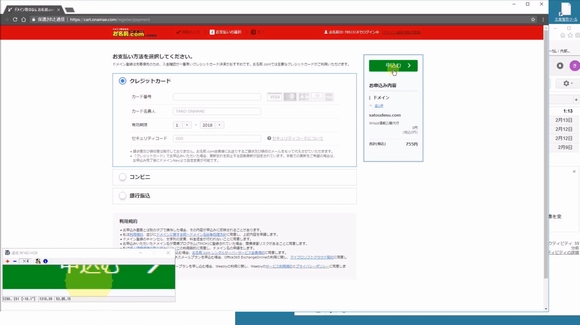
エックスサーバーでのドメイン設定・ワードプレスインストール手順
「ドメインが無料」キャンペーン中の場合
エックスサーバーで「ドメインが無料」キャンペーン中の場合、有料契約後にドメインが1つ無料でついてきます(サーバー利用期間中、更新費用も無料)。その際は、お名前ドットコムでドメインを取得する必要はありません。
その際の手順はこちらになります。
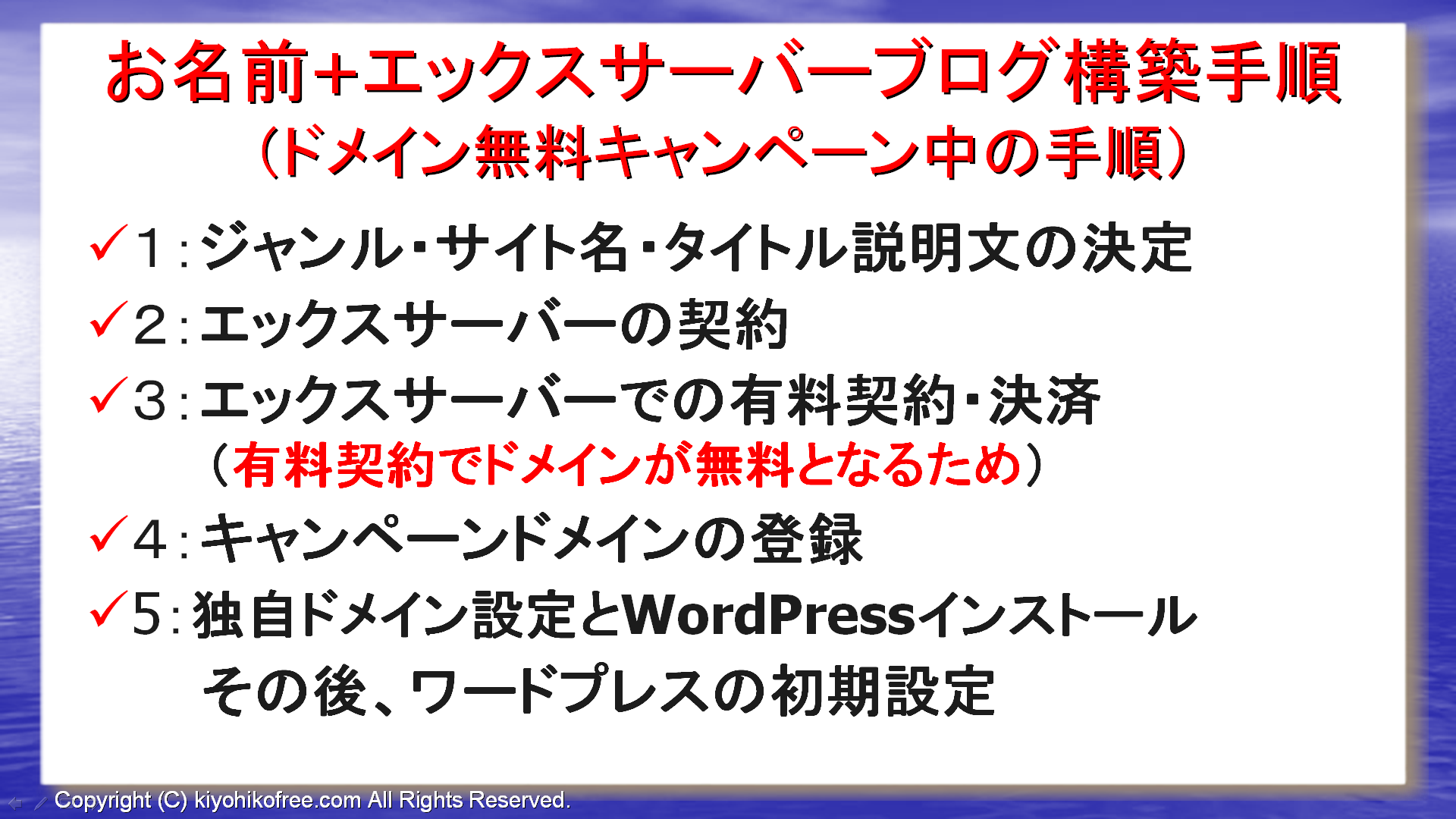
1:【ジャンル・サイト名・タイトル説明文の決定】
★ブログ名(ブログタイトル)と説明文/ドメイン名/ハンドルネームの決め方
2:【エックスサーバーの契約】
★エックスサーバーのアカウント登録方法~料金や評判等も解説
3:【エックスサーバーでの有料契約・決済】
★エックスサーバーのお支払い方法・支払い手順は?無料期間後
4:【キャンペーンドメインの登録】
★エックスサーバーのプレゼント・キャンペーンドメイン登録方法
5:【独自ドメイン設定とWordPressのインストール】
★エックスサーバーでの独自ドメイン設定方法とWordPressインストール
–:【ワードプレスの初期設定その1】
★ワードプレスブログ初期設定1~一般設定・テーマインストール設定
–:【ワードプレスブログ初期設定2~最低限のプラグイン(問合せフォーム・スパム対策・SEO等)導入】
★ワードプレスブログ初期設定2~最低限のプラグイン(問合せフォーム・スパム対策・SEO等)導入
–:【ワードプレスの初期設定その3】
★ワードプレスブログ初期設定3~サイトマップ/メニュー/ウィジェット/スキン変更
「ドメインが無料」キャンペーンをやっていない場合
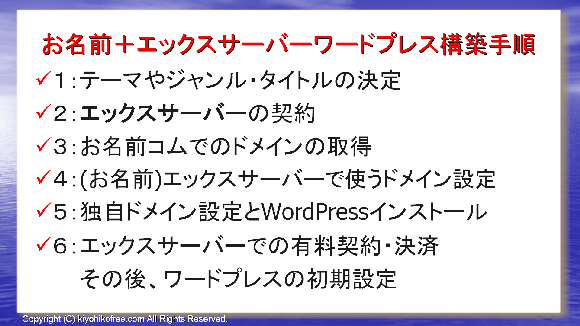
1:【ジャンル・サイト名・タイトル説明文の決定】
★ブログ名(ブログタイトル)と説明文/ドメイン名/ハンドルネームの決め方
2:【エックスサーバーの契約】
★エックスサーバーのアカウント登録方法~料金や評判等も解説
3:【お名前ドットコムでのドメインの取得】
★お名前ドットコムでの独自ドメイン名検索・新規登録・取得方法
4:【(お名前)エックスサーバーで使うドメイン設定】
★お名前ドットコムでドメインをエックスサーバーで使うネームサーバー設定
5:【独自ドメイン設定とWordPressのインストール】
★エックスサーバーでの独自ドメイン設定方法とWordPressインストール
6:【エックスサーバーでの有料契約・決済】
★エックスサーバーのお支払い方法・支払い手順は?無料期間後
–:【ワードプレスの初期設定その1】
★ワードプレスブログ初期設定1~一般設定・テーマインストール設定
–:【ワードプレスブログ初期設定2~最低限のプラグイン(問合せフォーム・スパム対策・SEO等)導入】
★ワードプレスブログ初期設定2~最低限のプラグイン(問合せフォーム・スパム対策・SEO等)導入
–:【ワードプレスの初期設定その3】
★ワードプレスブログ初期設定3~サイトマップ/メニュー/ウィジェット/スキン変更
コアサーバーでワードプレスをインストールしてドメインで運用する手順
1:【ジャンル・サイト名・タイトル説明文の決定】
ブログ名(ブログタイトル)と説明文/ドメイン名/ハンドルネームの決め方
2:【コアサーバーのアカウント登録】
コアサーバー(バリュードメイン系)のアカウント登録方法~料金や評判等も解説
3:【お名前ドットコムでのドメインの取得】
お名前ドットコムでの独自ドメイン名検索・新規登録・取得方法
4:【お名前コムでのDNS設定】
お名前.com取得ドメインをコアサーバーで使う設定DNSネームサーバー等
5:【コアサーバーでのDNS設定】
コアサーバーで他社ドメインを使うバリュードメインDNS設定方法
6:【コアサーバーでのDBとワードプレスインストール】
コアサーバーへのデータベースとワードプレスインストール方法
7:【コアサーバーの有料契約】
コアサーバーの無料期間後の有料契約・本契約支払い方法手順
–:【ワードプレスの初期設定その1】
★ワードプレスブログ初期設定1~一般設定・テーマインストール設定
–:【ワードプレスブログ初期設定2~最低限のプラグイン(問合せフォーム・スパム対策・SEO等)導入】
★ワードプレスブログ初期設定2~最低限のプラグイン(問合せフォーム・スパム対策・SEO等)導入
–:【ワードプレスの初期設定その3】
★ワードプレスブログ初期設定3~サイトマップ/メニュー/ウィジェット/スキン変更
他のサーバーでも、DNSという、ネームサーバーのアドレスが分かれば上記の記事の手順で使用することができます。
本サイトで解説のないレンタルサーバーは、サーバーのヘルプで「DNS」や「ネームサーバー」で検索してみて下さい
以上、お名前ドットコム(お名前.com、onamae.com)でのドメインの登録方法の解説でした。



コメント